Kako popraviti Nimate dovoljenja za shranjevanje na to mesto v sistemu Windows

Ko Windows prikaže napako »Nimate dovoljenja za shranjevanje na tem mestu«, vam to prepreči shranjevanje datotek v želene mape.
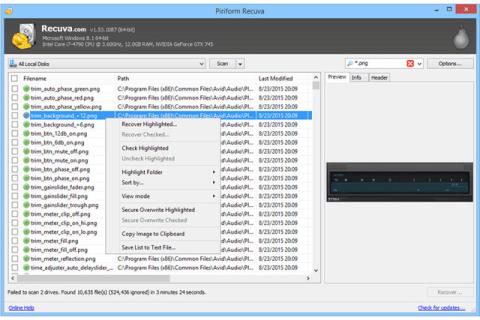
Ste pravkar izgubili dragoceno datoteko, za katero bi potrebovali več delovnih dni, da jo obnovite? Ne bom paničen! 21 najboljših brezplačnih programov za obnovitev podatkov na tem seznamu vam lahko pomaga pridobiti podatke nazaj, zanje pa vam sploh ne bo treba porabiti denarja.
Recuva je obnovitveno orodje, ki ga je ustvarila Piriform Software za Windows, ista ekipa, ki je ustvarila priljubljeno aplikacijo za čiščenje računalnika CCleaner. Ponaša se z zmožnostjo obnovitve izgubljenih ali izbrisanih datotek katere koli vrste iz katere koli oblike prepisljivega medija za shranjevanje.
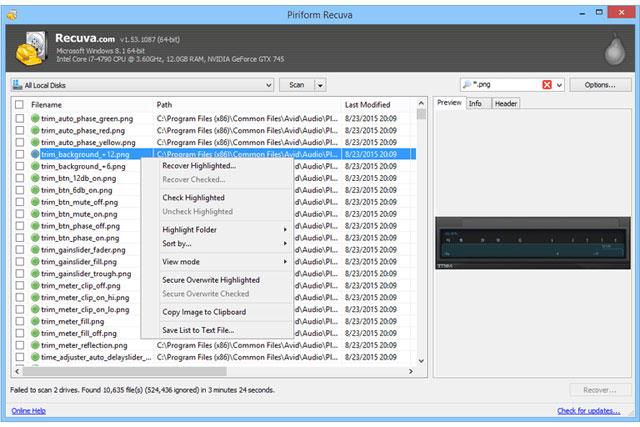
Spodnje funkcije so kombinacija tega, kar je vključeno v brezplačno različico in različico Professional:
Čeprav v brezplačni različici niso vključene vse funkcije, imate še vedno dostop do večine tega, kar ponuja Recuva.
Prednost
Napaka
Puran File Recovery je brezplačna programska oprema za obnovitev podatkov za operacijske sisteme Windows, ki uporabnikom omogoča obnovitev izbrisanih ali izgubljenih datotek in particij s katerega koli medija za shranjevanje, kot so trdi diski, pomnilniški pogon, pomnilniška kartica, mobilni telefon, CD, DVD. Podpira tudi obnovitev datotek iz formatiranih pogonov. Uporabniški vmesnik je jasen in lahko razumljiv, zato se lahko vsakdo, ki ima osnovne veščine uporabe tovrstnih programov ali jih še nikoli ni uporabljal, nauči ravnati s programom za obnovitev podatkov This.
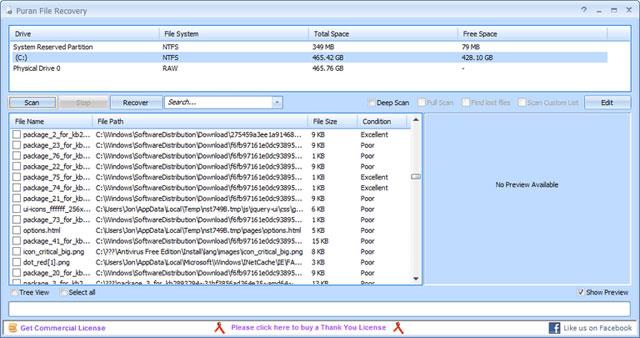
Najbolj izjemna značilnost programa Puran File Recovery je njegova prijaznost do uporabnika. Vsebuje vse funkcije v enem oknu, razen Custom Scan List. Izbrisane datoteke lahko skenirate, iščete in obnovite brez preklapljanja med zavihki ali okni. To je primerno za začetnike, ki želijo preprosto rešitev za obnovitev podatkov.
Puran File Recovery ima priročno funkcijo, imenovano Custom Scan List, vendar je na voljo samo za globoka skeniranja. Seznam skeniranja po meri vam omogoča, da izberete določene datotečne pripone, ki jih želite skenirati. Na primer, če veste, da je datoteka, ki ste jo izgubili, datoteka PSD, lahko preprosto potrdite polje zraven PSD in nato zaženete funkcijo Custom Scan List, ko obnovite datoteko.
Vendar pa izbira končnic datotek ni edina zanimiva stvar pri seznamu skeniranja po meri. Seznam skeniranja lahko prilagodite z novimi vrstami datotek. Če lahko Puranu poveste, da se določena oblika zapisa datoteke začne in konča z določenim naborom bajtov in svojo velikost shrani v glavo, bo orodje namesto vas lahko poiskalo te datoteke s procesnim skenerjem.
Prenos : Puran File Recovery
Prednost
Napaka
Disk Drill je odličen brezplačen program za obnovitev podatkov ne le zaradi svojih funkcij, temveč tudi zaradi zelo preproste zasnove. Glede na spletno mesto Disk Drill lahko obnovi podatke (do 500 MB) iz večine naprav za shranjevanje, kot so notranji in zunanji trdi diski , naprave USB, pomnilniške kartice in iPodi.
Disk Drill lahko predogleda slikovne datoteke, preden jih obnovi, ustavi skeniranje in nadaljuje pozneje, izvede obnovitev particije, varnostno kopira celotne trde diske, filtrira datoteke po datumu in velikosti, izvaja hitro skeniranje in popolno skeniranje, shrani rezultate, da jih je mogoče preprosto uvoziti v obnovite izbrisane datoteke. Disk Drill deluje z Windows 10, 8, 7, Vista in XP ter macOS.
Izjemne lastnosti diska Drill vključujejo:
Disk Drill lahko uporabite za varno obnovitev izbrisanih ali izgubljenih datotek v vašem računalniku. Disk Drill je bil preizkušen na 3 računalnikih: Windows 10, Windows 7 in MacBook Pro. Pri izvajanju programske opreme v računalniku sistem še vedno deluje normalno, ne da bi pri tem poškodoval programsko opremo ali podatke na trdem disku.
SoftPerfect File Recovery je brezplačno in preprosto orodje za obnovitev datotek in reševanje pomotoma izbrisanih podatkov s trdih diskov, bliskovnih pogonov USB, kartic CF in SD ter drugih medijev za shranjevanje. Podpira priljubljene datotečne sisteme, kot so FAT12, FAT16, FAT32, NTFS in NTFS5 s funkcijami stiskanja in šifriranja.

Vmesnik aplikacije temelji na standardni zasnovi. Začnete lahko tako, da izberete lokalno particijo, kjer želite poiskati izbrisane podatke. Od orodja lahko zahtevate, da poišče vse razpoložljive datoteke ali vnese določen naslov in pripono.
Če iščete program za obnovitev datotek in njihovo povrnitev v prvotno stanje, je SoftPerfect File Recovery primerna brezplačna rešitev. S to aplikacijo za obnovitev datotek lahko hitro pregledate trde diske, formatirane za Windows, kot je FAT32 ali NTFS, in jih obnovite na prvotno lokacijo ali lokacijo po vaši izbiri. Uporabniški vmesnik programa SoftPerfect File Recovery je zelo preprost in vključuje le nekaj različnih funkcij: Natančneje, skeniranje in obnovitev.
Če nekatere pomembne datoteke izginejo in jih ne najdete v košu, brez panike. Preizkusite pripomoček SoftPerfect File Recovery. Je zelo enostaven za uporabo. Samo prenesite File Recovery na bliskovni pogon USB ali drug pogon, izogibajte se kopiranju ali prenašanju česar koli na pogon, kjer je bila datoteka izgubljena. Nato zaženite datoteko File Recovery .exe, poiščite manjkajoče datoteke na prejšnji lokaciji in preverite, ali lahko pomaga obnoviti izbrisane datoteke.
Prenos : SoftPerfect File Recovery
EaseUS Data Recovery Wizard je odličen program za obnovitev datotek. Datoteke povrne zelo enostavno z le nekaj kliki. Uporabniški vmesnik EaseUS Data Recovery Wizard je zelo podoben Windows Explorerju. To orodje bo obnovilo datoteke s trdih diskov, optičnih pogonov, pomnilniških kartic, naprav iOS in katere koli druge naprave, ki jo Windows šteje za napravo za shranjevanje. Poleg tega tudi obnovi particije.
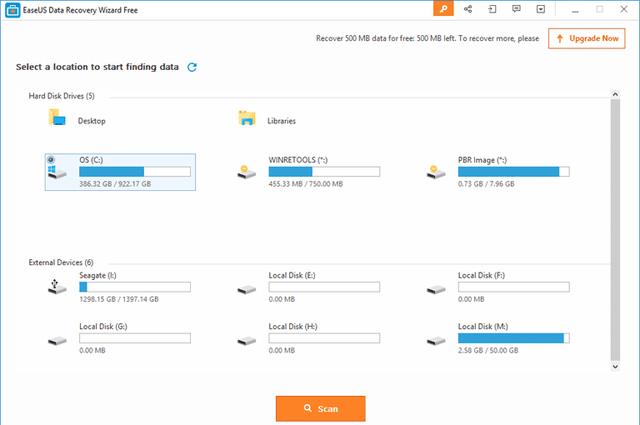
Čarovnik za obnovitev podatkov lahko obnovi samo skupno 500 MB podatkov, če želite več, morate plačati pristojbino. Čarovnik za obnovitev podatkov podpira Mac in Windows 10, 8, 7, Vista, XP, kot tudi Windows Server 2012 , 2008 in 2003. Obnovi podatke z notranjih in zunanjih trdih diskov, kot tudi naprav USB, pomnilniških kartic, naprav iOS, glasbeni predvajalniki in podobne naprave.
Program EaseUS Data Recovery Wizard ponuja več funkcij:
Prednost
Napaka
Prenos : Čarovnik za obnovitev podatkov EaseUS
Wise Data Recovery je ena najboljših možnosti, ki jih boste našli kjer koli, če želite obnoviti podatke, fotografije in datoteke, ne da bi morali plačati za kakršno koli dodatno programsko opremo, njene zmogljivosti pa so povečane, ko nadgradite na različico Pro.
Na papirju se to sliši odlično, še posebej za tiste, ki ne želijo zapraviti denarja, vendar je trg brezplačne programske opreme za obnovitev fotografij in podatkov izjemno vroč in obstaja veliko kandidatov. najboljši člani – zato vsaka uspešna aplikacija potrebuje intuitivno zasnovo skupaj s širokim naborom funkcij.
Ta programska oprema vam omogoča brezplačno obnovitev izbrisanih datotek in lahko tudi pomaga obnoviti datoteke po okvari trdega diska ali ponovnem formatiranju. Poleg različice za Windows ima Wise Data Recovery tudi možnosti za Mac. Združljiv je z računalniki Mac, ki podpirajo čipe M1, M2 in T2, vendar brezplačna različica omogoča samo obnovitev do 1 GB podatkov, kar ni tako velikodušno kot pri različicah za Windows.
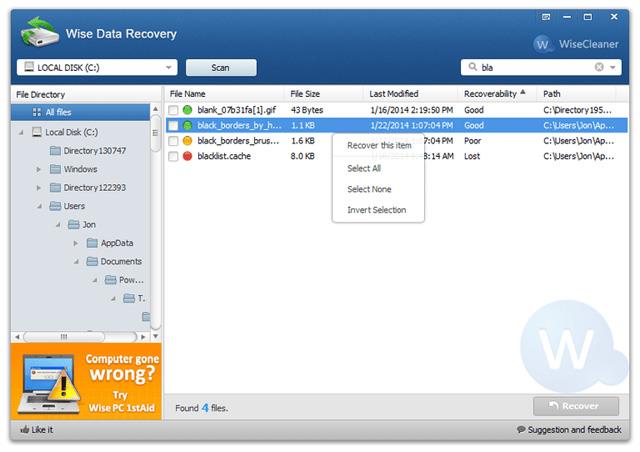
Brezplačna različica programa Wise Data Recovery je ena najbolj radodarnih brezplačnih možnosti za obnovitev fotografij, ki jih lahko najdete. Njegova omejitev obnovitve 2 GB je boljša od večine brezplačnih konkurentov, brezplačen prenos pa lahko uporabljate v številnih sistemih brez časovnih omejitev.
Presenetljivo je, da Wise Data Recovery ohranja svoj nabor funkcij praktično enak na vseh ravneh izdelka, tako da boste, če se odločite plačati za izdelek, deležni ugodnosti na drugih področjih.
Prednost
Napaka
Prenos : Wise Data Recovery
Restoration je izredno lahek, prenosljiv in za uporabo enostaven brezplačen program za obnovitev podatkov za Windows. Čeprav Restoration nima nekaterih funkcij, ki jih najdete v nekaterih drugih programih za obnovitev datotek, ki jih je pregledal ta članek, vključuje tudi nekaj edinstvenih funkcij, ki se vam bodo morda zdele koristne.
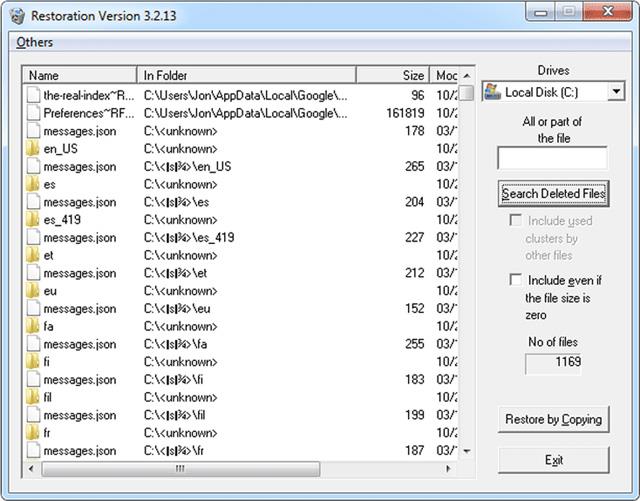
Restavracija naj bi se izvajala v operacijskem sistemu Windows 95 do Windows XP, vendar deluje tudi v sistemu Windows 7. Datoteke je mogoče obnoviti iz diskov, formatiranih v NTFS in FAT, ki sta dva najbolj priljubljena datotečna sistema, ki se danes uporabljata. Rezultate skeniranja lahko razvrstite po imenu datoteke, datumu spremembe, velikosti in mapi. Iskalno orodje vam omogoča iskanje po izbrisanih datotekah, da bi našli določeno ime datoteke ali pripono. Obnova lahko po želji išče tudi prazne datoteke. V meniju Drugi lahko izberete Popolnoma izbriši , da uporabite metode čiščenja podatkov Naključni podatki in Zapiši nič za trajno brisanje vseh datotek v rezultatih iskanja.
Bistveno je, da ne prepišete datotek, ki jih poskušate obnoviti, zato je pomembno, da uporabite program za obnovitev datotek s trdega diska, ki ni tisti, ki vsebuje izbrisane datoteke. Na srečo je Restoration popolnoma prenosljiv, kar pomeni, da ga lahko zaženete z naprave USB, diskete ali katere koli druge naprave, razen tiste, na kateri delate.
Obnovitev vam omogoča samo obnovitev posameznih datotek. To pomeni, da ne morete brskati po rezultatih iskanja, da bi obnovili celotno mapo z izbrisanimi podatki. Namesto tega lahko obnovite eno ali več datotek hkrati.
Prednost
Napaka
Prenos : Obnova
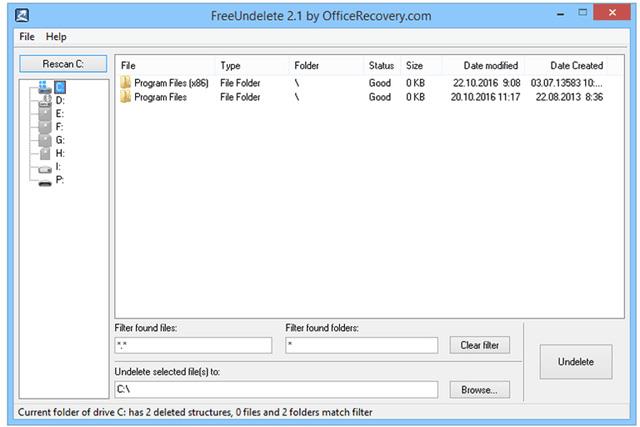
Samo ime FreeUndelete pove vse. To je brezplačna programska oprema za obnovitev podatkov, zelo podobna drugim pripomočkom za obnovitev na tem seznamu. Največji prednosti programa FreeUndelete sta vmesnik, ki je enostaven za uporabo, in funkcija vrtanja po mapah (kar pomeni, da datoteke, ki so na voljo za obnovitev, niso prikazane na velikem, neobvladljivem seznamu). Obnovi datoteke s trdih diskov, pomnilniških kartic in drugega podobnega. naprave za shranjevanje v računalniku ali povezane z njim. FreeUndelete deluje v sistemih Windows 10, 8, 7, Vista in XP. Podprti datotečni sistemi vključujejo NTFS 1.0, NTFS 2.0, FAT12, FAT16 in FAT32
Upoštevati je treba, da je FreeUndelete brezplačen samo za osebno uporabo. Razvijalec ne zaračuna pristojbine, tako da lahko neposredno prenesete in uporabljate popolnoma delujočo kopijo programa. Program skupaj z njim ne namesti vohunske ali oglaševalske programske opreme. FreeUndelete ne preplavi uporabnikovih zaslonov s pojavnimi oglasi ali sili uporabnikov, da se naročijo na poštne sezname.
Upoštevajte, da je za uporabo v poslovnem okolju potreben nakup. Registrirani poslovni uporabniki prejmejo zagotovljeno podporo strankam. Za posamezne uporabnike podpora strankam ni zagotovljena in je odvisna od obremenjenosti podpornega osebja.
Prednost
Napaka
Prenos : FreeUndelete
ADRC Data Recovery Tools vsebuje zbirko orodij za obnovitev DIY, ki podpirajo široko paleto pogonov in datotečnih sistemov.
Programska oprema vključuje izjemno preprost GUI za uporabnike začetnike. Programska oprema izvaja pomembne obnovitvene funkcije z minimalno kompleksnostjo. Omogoča vam popoln nadzor nad obnovitvijo datotek, varnostno kopijo slike diska, obnovitvijo varnostne kopije slike, kopiranjem datotek s trdega diska s slabimi sektorji, kloniranjem pogona, varnostnim kopiranjem, urejanjem in obnovitvijo vaših zagonskih parametrov.
Orodje je popolnoma brezplačno! Orodje ne bo namestilo vohunske ali oglaševalske programske opreme. Ne ponuja pojavnih oglasov ali vsiljuje kakršne koli oblike vpisovanja na poštne sezname.
Orodja ADRC Data Recovery Tools varnostno kopirajo in obnovijo slike s trdih diskov in vseh izmenljivih medijev. S samo enim klikom bo varnostno kopiral in obnovil celoten pogon. Običajna uporaba je ustvariti sliko diskete za prenos po internetu in nato prenesti sliko, ki jo želite zapisati nazaj na disketo. Uporabniki lahko tudi varnostno kopirajo slike diskov za varno hrambo. To je idealen način za varnostno kopiranje vseh datotek, podatkov in programov operacijskega sistema.

Program je zasnovan tako, da je kompakten. Pravzaprav je celoten program pod 130 kb in ga lahko vstavite kamor koli (na primer na disketo) in program zaženete od tam.
Prenos : Orodja za obnovitev podatkov ADRC
CD Recovery Toolbox je popolnoma brezplačna in zelo edinstvena programska oprema za obnovitev datotek. Zasnovan je za obnovitev datotek s poškodovanih optičnih pogonov, CD-jev, DVD-jev, Blu-Ray, HD DVD-jev itd. Po navedbah založnika bo CD Recovery Toolbox uporabnikom pomagal obnoviti datoteke s plošč, prask ali madežev na površini.
Z orodjem CD Recovery Toolbox lahko obnovite podatke, izgubljene zaradi mehanskih poškodb diska (praske, ostružki, umazane lise na površini) ali zaradi nepravilnega snemanja. Program lahko obnovi podatke, ki se štejejo za izgubljene. Orodje pregleda vse CD-je in DVD-je ter poišče datoteke ali mape, ki se tam nahajajo.
Vendar ne pozabite, da so na disku morda nekatere informacije, ki jih ni mogoče obnoviti. Vseh datotek in map ni mogoče najti - to je odvisno od obsega in mesta poškodbe. Zato orodje najde le največjo možno količino informacij. Nato prikaže seznam vseh datotek in map, ki so na voljo za obnovitev. Zdaj lahko uporabniki izberejo datoteke in mape za obnovitev. Ti specifični predmeti bodo obnovljeni, medtem ko bodo drugi prezrti.
Program obnovi največjo količino informacij v poškodovanih datotekah. To bistveno zmanjša tveganje izgube podatkov. Funkcije programa vključujejo:
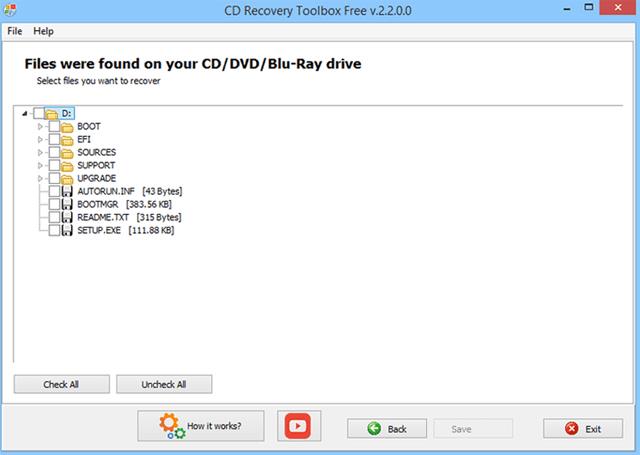
Orodje nima samo celotnega nabora funkcij za obnovitev podatkov, ampak je tudi uporabniku prijazno in priročno. Programski vmesnik je zasnovan kot čarovnik po korakih, kjer mora uporabnik izvesti eno dejanje na vsaki strani čarovnika. Čarovnik naredi uporabo orodja zelo preprosto in priročno tudi za začetnike.
Dejstvo je, da skoraj vsak uporabnik osebnega računalnika potrebuje orodje za obnovitev podatkov s CD-jev in DVD-jev, o tem ni dvoma. Kot veste, so ti mediji za shranjevanje danes široko dostopni. So precej močni, vsestranski, vzdržljivi in, kar je pomembno, poceni. Težava je v tem, da niso zelo zanesljivi.
Ta programska oprema ne more obnoviti datotek s trdih diskov ali gonilnikov za izmenljive medije. CD Recovery Toolbox deluje v sistemih Windows 10, 8, 7, Vista, XP, Server 2003, 2000, NT, ME in 98.
Prenos : CD Recovery Toolbox
UndeleteMyFiles Pro je profesionalno orodje, ki uporabnikom pomaga obnoviti izbrisane datoteke. Deluje z datotekami, izbrisanimi s trdih diskov, ključkov USB, kartic CF in SD ter drugih naprav za shranjevanje.
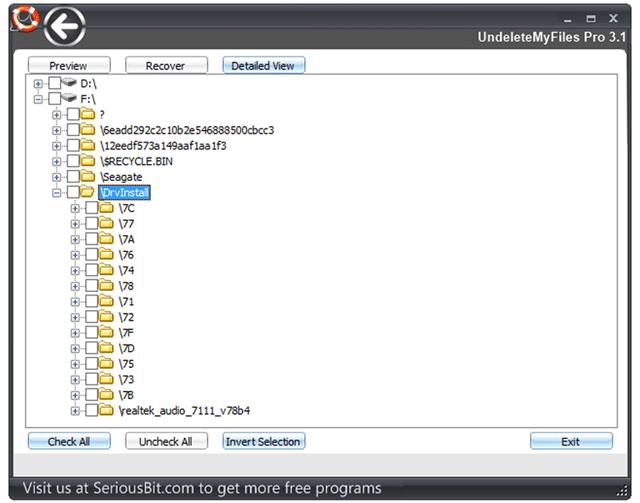
Vse funkcije so zelo preproste, a izjemno uporabne. Funkcija Mail Rescue obnovi izbrisane datoteke iz e-poštnih map. Media Recover pomaga obnoviti predstavnostne datoteke, File Recover pa naredi enako za druge splošne in sistemske datoteke. Na voljo so napredne možnosti, kot je brisanje iskanja datotek, brisanje datotek in slik diska v sili. Iskanje izbrisanih datotek uporabnikom omogoča ogled datotek, preden jih obnovijo.
UndeleteMyFiles Pro lahko obnovi posamezno datoteko in celotno mapo. Orodja za brisanje datotek zagotavljajo dodatno raven varnosti s trajnim brisanjem datotek iz vašega računalnika. Slike diskov v sili omogočajo uporabnikom, da shranijo vse podatke na določen pogon in nato pridobijo izgubljene podatke brez strahu, da bodo obstoječe podatke prepisali z izgubljenimi podatki. Vmesnik programa je zelo preprost in izbrisane datoteke je mogoče obnoviti v dvostopenjskem postopku, kar še dodatno poenostavi program.
Prenos : UndeleteMyFiles Pro
Za razliko od programske opreme za obnovitev podatkov na tem seznamu je treba Power Data Recovery namestiti v računalnik. To ni najboljši način, ker lahko namestitev prepiše izbrisane datoteke in jih je težko obnoviti. Druga pomanjkljivost Power Data Recovery je, da lahko uporabniki z brezplačno različico pridobijo samo 1 GB podatkov.
Vendar pa ta program hitro najde izbrisane datoteke in lahko obnovi datoteke z notranjih pogonov in naprav USB. Poleg tega Power Data Recovery omogoča iskanje po izbrisanih podatkih, obnovitev več map ali datotek hkrati, izvoz seznama izbrisanih datotek v datoteko TXT in filtriranje datotek po imenu, končnici, velikosti in datumu. Power Data Recovery deluje v sistemih Windows 10, 8, 7, Vista, XP, 2000 in Windows Server 2008/2003.
Prenos : MiniTool Power Data Recovery
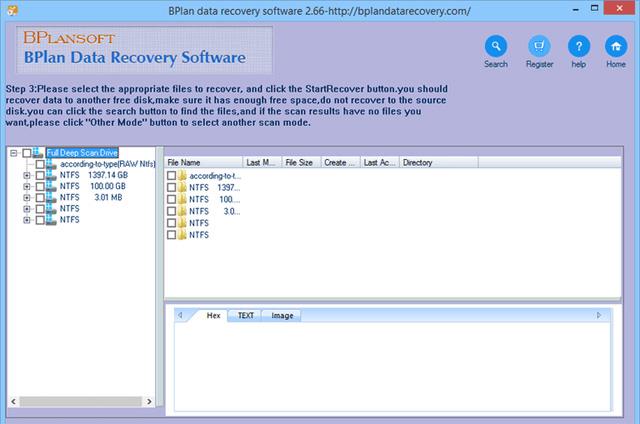
BPlan Data Recovery je program za obnovitev datotek kot drugi na tem seznamu. Njegov "videz" ni videti kot programska oprema, vendar lahko pridobi veliko različnih vrst podatkov, kot so slike, dokumenti, videoposnetki in druge vrste datotek. BPlan Data Recovery deluje z Windows 10, 8, 7, Vista in XP.
Prenos : BPlan Data Recovery
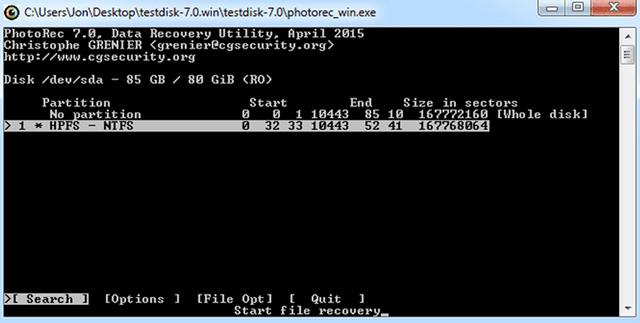
To brezplačno orodje za obnovitev datotek PhotoRec je nekoliko težko uporabljati, ker je omejeno z vmesnikom ukazne vrstice, postopek obnovitve pa ima veliko korakov. PhotoRec lahko obnovi datoteke s trdih diskov, optičnih pogonov, pomnilniških kartic in katere koli pomnilniške naprave v računalniku. PhotoRec podpira Windows 7, Vista, XP, Server 2008, 2003, 2000, NT, ME, 98 in 95 ter macOS in Linux.
Opomba: PhotoRec je del programske opreme TestDisk, vendar lahko odprete datoteko z imenom "photorec_win" (v sistemu Windows), da jo zaženete.
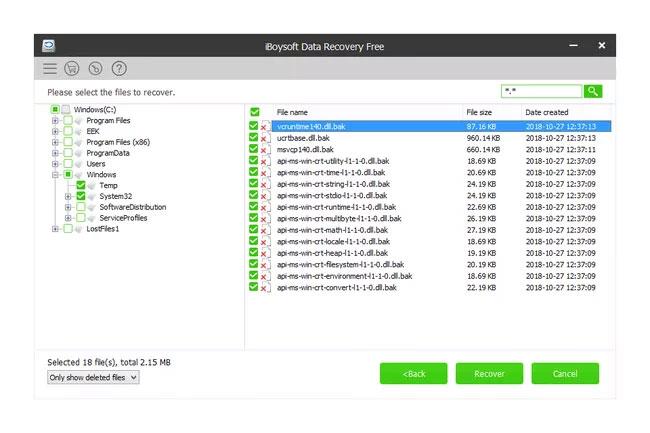
Brezplačna obnovitev podatkov iBoysoft
Pri iBoysoftu je na voljo še en brezplačen program za obnovitev podatkov. Ta program je močno omejen, saj lahko obnovi samo 1 GB podatkov, če pa morate obnoviti le nekaj datotek ali celo video ali glasbeno zbirko, omejitev 1 GB ne bo problem.
iBoysoft Data Recovery Free se začne z izbiro trdega diska za skeniranje, nato pa prikaže vse izbrisane datoteke v običajni strukturi map, kot vidite zgoraj. Po njih lahko brskate tako kot v Raziskovalcu in preprosto izberete datoteke, ki jih želite obnoviti.
Poleg možnosti filtriranja rezultatov po končnici in iskanja po imenu datoteke je edina stvar, ki jo lahko storite pred obnovitvijo, predogled datoteke, vendar le, če je manjša od 5 MB.
Ko zapustite zaslon z rezultati, imate možnost shraniti rezultate v datoteko SR, ki jo lahko pozneje znova odprete v iBoysoft Data Recovery Free, da razrešite isti seznam izbrisanih datotek. To je super, ker vam ne bo treba znova skenirati pogona, da bi nadaljevali s pregledovanjem rezultatov.
Ta program deluje v sistemih Windows 11, 10, 8, 7, Vista in XP. Na voljo je tudi za računalnike Mac (10, 9+).
Prednost
Napaka
Prenos : iBoysoft Data Recovery brezplačno
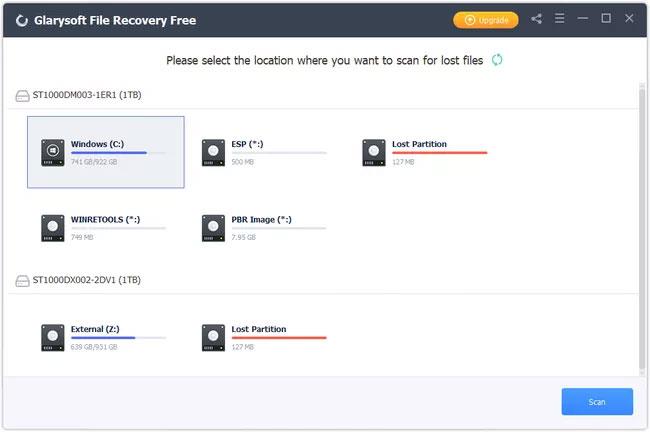
Glarysoft File Recovery Free je uporabniku prijazen program za obnovitev datotek. Glarysoft File Recovery Free nima tone možnosti in se ne more primerjati z nekaterimi višje uvrščenimi možnostmi na tem seznamu, vendar deluje dobro in je enostaven za uporabo.
Izberite pogon, poiščite izbrisane datoteke in nato izberite datoteke, ki jih želite obnoviti. Vse lahko obnovite, tudi ko skeniranje še poteka, kar je super, saj vam ni treba izgubljati časa s čakanjem. Podprta je tudi funkcija premora skeniranja.
Filtrirate lahko po vrsti datoteke, času izbrisa, velikosti in ključnih besedah. Obstaja nastavitev, ki jo lahko prilagodite, da izberete, katera pripona datoteke pripada kateri kategoriji, na primer zagotovite, da je MP4 naveden kot video; Dodate lahko tudi svoje možnosti.
Glarysoft File Recovery Free deluje z datotečnimi sistemi FAT, NTFS in EFS.
Prednost
Napaka
Prenos: Glarysoft File Recovery brezplačno
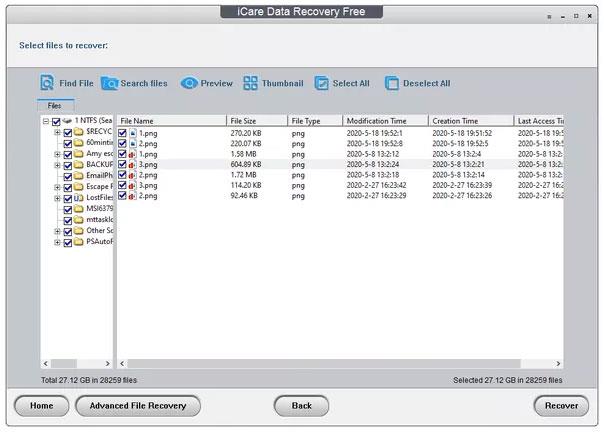
iCare Data Recovery Free ima dve možnosti skeniranja, tako da lahko izbirate med hitrejšim pregledom, ki morda ne bo zajel vsega, in globokim pregledom, ki traja dlje, vendar bo verjetno našel veliko izbrisanih datotek.
Ena najboljših lastnosti tega programa je možnost predogleda besedilnih in slikovnih datotek. Po izbrisanih mapah lahko celo brskate v pogledu sličic, da hitro vidite, katere datoteke želite obnoviti. Podprtih je na stotine vrst datotek, zato je verjetno, da lahko iCare Data Recovery Free obnovi vse, kar ste izbrisali.
Uporabniki sistema Windows lahko prenesejo ta program kot prenosno orodje ali običajen program, ki ga je mogoče namestiti. iCare Data Recovery Free deluje z Windows 11, 10, 8 in 7.
Prednost
Napaka
Prenos : iCare Data Recovery brezplačno
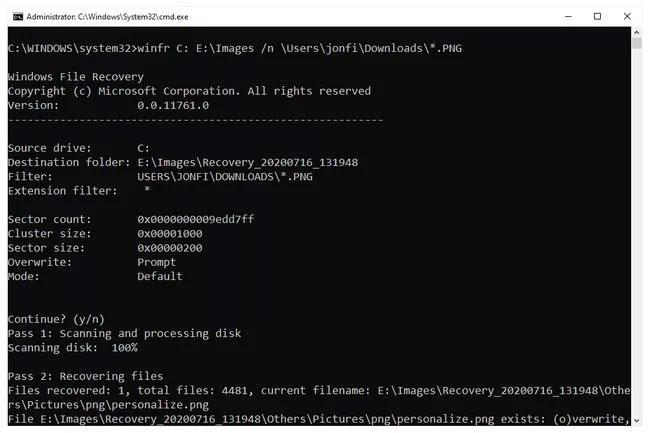
Prednost
Napaka
Tudi Microsoft ima orodje za obnovitev podatkov, vendar ni tako enostavno za uporabo kot večina drugih programov. To orodje deluje v ukazni vrstici, zato morate vnesti vse, kar želite narediti. Vendar pa je še vedno zelo enostaven za uporabo.
Če želite obnoviti datoteke na ta način, prenesite in namestite Windows File Recovery, nato pa jo poiščite v meniju Start, da jo odprete. Ko ste na zaslonu, kot je prikazano zgoraj, lahko vnesete ukaz, kot je ta, da obnovite slike PNG iz mape Prenosi pogona C in jih kopirate v mapo Slike na pogonu E:.
winfr C: E:\Images /n \Users\jonfi\Downloads\*PNGKer je to nekoliko bolj zapleteno kot uporaba standardne aplikacije, kjer samo pokažete in kliknete gumbe in menije, obiščite Microsoftovo stran za pomoč za več informacij in druge primere. Na tej strani je razloženo, kako obnoviti posamezne datoteke ali več vrst datotek hkrati, kako uporabiti nadomestne znake itd.
Samo uporabniki sistemov Windows 10 in Windows 11 lahko prenesejo to orodje.
Prenos: Obnovitev datoteke Windows
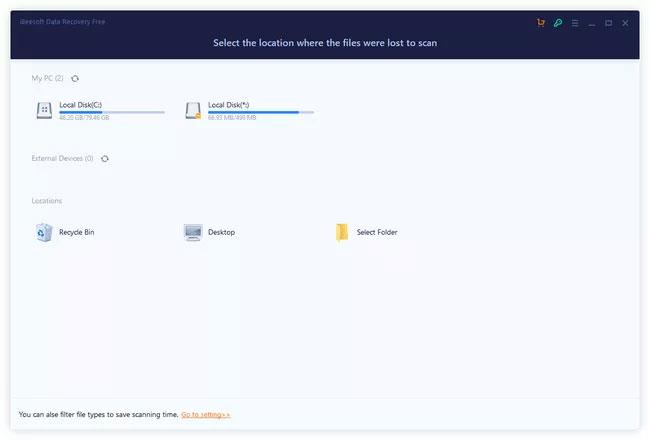
Prednost
Napaka
Podobno kot nekatere druge aplikacije na seznamu je tudi to orodje popolnoma brezplačno za uporabo, vendar ste omejeni na obnovitev le 2 GB podatkov. Če morate obnoviti veliko video datoteko ali veliko podatkov, izberite drugo orodje ali plačajte polno različico.
Program za obnovitev datotek iBeesoft je zelo enostaven za uporabo. Sam program je brez oglasov in enostaven za razumevanje. Na začetnem zaslonu lahko izberete trdi disk ali mapo, iz katere želite obnoviti datoteke, ali pa izberete Namizje ali Koš.
Na spletnem mestu piše, da podpira več kot tisoč vrst datotek, zato je verjetno, da pokriva vse pogoste datoteke, ki jih potrebujete za obnovitev. iBeesoft Data Recovery Free lahko obnovi izbrisane datoteke iz številnih vrst naprav, razen običajnih trdih diskov, vključno s fotoaparati, pomnilniškimi karticami in predvajalniki glasbe.
Cenjen plus je orodje za takojšnje iskanje, lahko razvrstite glave stolpcev, da poiščete največje izbrisane datoteke in združite vrste datotek (na primer seznam vseh datotek MP4 drug poleg drugega), nastavitve pa vam omogočajo, da določite, kaj želite iskati, vendar ne vsega (npr. Arhivi , Slike, Video, Avdio ).
Ta program je bil preizkušen za obnovitev podatkov v sistemu Windows 11 in deluje, kot je oglaševano. iBeesoft Data Recovery Free deluje tudi v sistemih Windows 10, 8 in 7.
Prenos: iBeesoft Data Recovery brezplačno
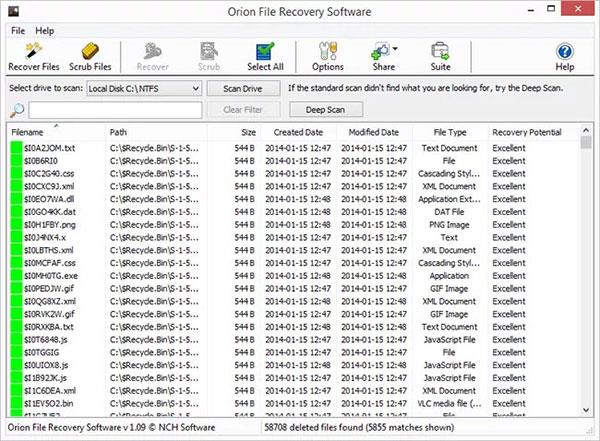
Orion File Recovery Software je preprosta aplikacija, ki opravlja nalogo obnovitve datotek, ki ste jih morda izgubili ali izbrisali.
Ena od funkcij, zaradi katere je programska oprema Orion File Recovery tako uporabniku prijazna, je, da vsakič, ko odprete program, zažene čarovnika za obnovitev. To pomeni, da določanje meril, ki jih bo aplikacija uporabila za iskanje vaših datotek, ne bi moglo biti preprostejše. Programska oprema Orion File Recovery bo na primer iskala glasbo, slike, dokumente in druge vrste datotek, ne glede na to, ali se spomnite imena datoteke ali ne.
Odvisno od velikosti diska, ki ste ga izbrali za iskanje, lahko Orion File Recovery Software potrebuje več ali manj časa, da najde tisto, kar iščete. Vendar pa pri uporabi deluje precej hitro in vse rezultate prikaže v zelo jasni obliki mreže. Od tu lahko obnovite ali izbrišete datoteke ter izkoristite številne priročne varnostne funkcije.
Uspešne in poškodovane aplikacije za obnovitev datotek so odvisne od številnih dejavnikov. Orion File Recovery Software ni nobena izjema, a na splošno so rezultati – še posebej za brezplačno aplikacijo – zelo obetavni. Ne more zagotoviti, da boste dobili nazaj, kar iščete, vendar je odličen kraj za začetek.
Orion File Recovery Software je presenetljivo učinkovita aplikacija za obnovitev datotek.
Prednost
Napaka
Prenos: Programska oprema za obnovitev datotek Orion
21. Programska oprema za obnovitev podatkov Stellar Data Recovery Free Edition
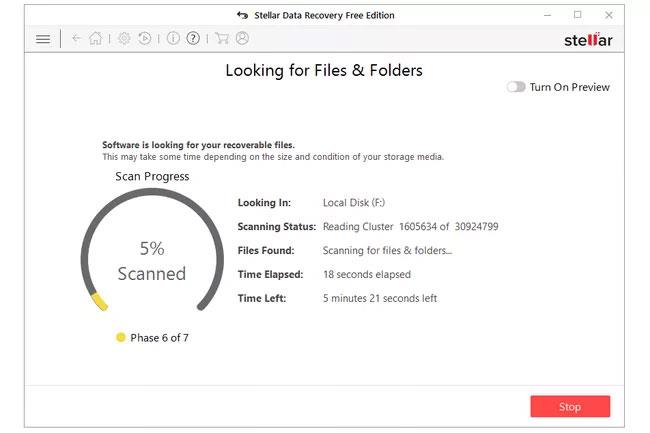
To brezplačno orodje za obnovitev podatkov podjetja Stellar je preprosto za uporabo, saj vas vodi skozi preprost čarovnik, kjer izberete vsebino in lokacijo za iskanje izbrisanih datotek.
Edinstvena funkcija tega programa je možnost predogleda, ki jo imate med skeniranjem. V realnem času si lahko ogledate datoteke, ki jih program najde, preden je skeniranje končano.
Še ena stvar, ki je uporabnikom všeč pri Stellarjevem brezplačnem programu za obnovitev datotek, je, da imate ob izhodu iz zaslona z rezultati možnost, da shranite seznam izbrisanih datotek, tako da jih lahko obnovite pozneje.
Stellar Data Recovery Free Edition je na voljo za Windows 11, 10, 8 in 7 ter macOS 12 in starejše različice.
Prednost
Napaka
Prenos: brezplačna izdaja Stellar Data Recovery
Poglej več:
Ko Windows prikaže napako »Nimate dovoljenja za shranjevanje na tem mestu«, vam to prepreči shranjevanje datotek v želene mape.
Syslog Server je pomemben del arzenala skrbnika IT, zlasti ko gre za upravljanje dnevnikov dogodkov na centralizirani lokaciji.
Napaka 524: Prišlo je do časovne omejitve je statusna koda HTTP, specifična za Cloudflare, ki označuje, da je bila povezava s strežnikom zaprta zaradi časovne omejitve.
Koda napake 0x80070570 je običajno sporočilo o napaki v računalnikih, prenosnikih in tabličnih računalnikih z operacijskim sistemom Windows 10. Vendar se pojavi tudi v računalnikih z operacijskim sistemom Windows 8.1, Windows 8, Windows 7 ali starejšimi.
Napaka modrega zaslona smrti BSOD PAGE_FAULT_IN_NONPAGED_AREA ali STOP 0x00000050 je napaka, ki se pogosto pojavi po namestitvi gonilnika strojne naprave ali po namestitvi ali posodobitvi nove programske opreme in v nekaterih primerih je vzrok napaka zaradi poškodovane particije NTFS.
Notranja napaka razporejevalnika videa je tudi smrtonosna napaka modrega zaslona, ta napaka se pogosto pojavi v sistemih Windows 10 in Windows 8.1. Ta članek vam bo pokazal nekaj načinov za odpravo te napake.
Če želite, da se Windows 10 zažene hitreje in skrajša čas zagona, so spodaj navedeni koraki, ki jih morate upoštevati, da odstranite Epic iz zagona sistema Windows in preprečite, da bi se Epic Launcher zagnal z Windows 10.
Datotek ne smete shranjevati na namizju. Obstajajo boljši načini za shranjevanje računalniških datotek in vzdrževanje urejenega namizja. Naslednji članek vam bo pokazal učinkovitejša mesta za shranjevanje datotek v sistemu Windows 10.
Ne glede na razlog boste včasih morali prilagoditi svetlost zaslona, da bo ustrezala različnim svetlobnim pogojem in namenom. Če morate opazovati podrobnosti slike ali gledati film, morate povečati svetlost. Nasprotno pa boste morda želeli zmanjšati svetlost, da zaščitite baterijo prenosnika.
Ali se vaš računalnik naključno zbudi in prikaže okno z napisom »Preverjanje posodobitev«? Običajno je to posledica programa MoUSOCoreWorker.exe - Microsoftove naloge, ki pomaga usklajevati namestitev posodobitev sistema Windows.








